Photoshop给草原人物照片加上淡雅的青黄秋季色
摘要:图片中的人物是背对的,不需要美化细节。重点只需要调整天空及地面的颜色,天空可以选择青蓝色,地面用橙黄色,暗部再渲染一些褐色即可。原图最终效果...

图片中的人物是背对的,不需要美化细节。重点只需要调整天空及地面的颜色,天空可以选择青蓝色,地面用橙黄色,暗部再渲染一些褐色即可。
原图

<点小图查看大图>
最终效果

1、打开素材图片,创建可选颜色调整图层,对黄、绿、白进行调整,参数设置如图1 - 3,效果如图4。这一步把地面部分的颜色转为橙黄色。
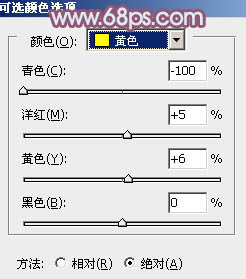
<图1>
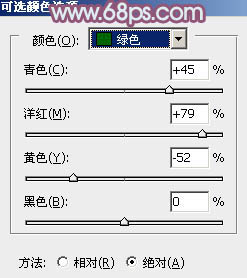
<图2>
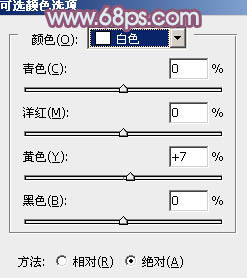
<图3>
相关教程:
Photoshop打造经典暗调青黄色树林婚片教程
Photoshop打造青黄色河景婚片教程
Photoshop打造甜美的青黄色树林婚片
Photoshop如何打造淡淡的青黄韩系照片
【Photoshop给草原人物照片加上淡雅的青黄秋季色】相关文章:
